買い替えの経緯
一つ前に買ったノートPCはすでに7年前くらいのものです。このノートPCは7年前のものなのでWindows 7にHDDの構成だったのですが、Windows 10に入れ直したりHDDをSSDに換装したりしながら十分使えていました。
とはいえ色々とガタも出てきたりして、買い替えの時期をうかがっていたのですが、1.3倍程度の性能向上ではあまり買い替えても性能向上が体感できないので、2倍くらい性能が向上したら買え時かなと思っていました。PC、主にCPUの性能向上が期待したほどではなかったのでいつの間にか7年も経っていました。
今回のノートPCの選び方、予算など
私がノートPCを買うときの予算は大体5万円くらいです。私の感覚ですが、先のことがわからない世界なので、二、三年で気軽に買い替えてもいいやってくらいの予算1だと5万円くらいかなーってなるのですが、今5万円程度の予算で買えるPCのスペックだと、CPUはともかく、データ容量(SSD)だと256GB、メモリは8GBくらいです。今回のS540もこのスペックですね。現在のパーツ単体の主流の容量の半分くらいで、これはちょっと心もとないです。
前代のノートPCのHDDに換装していたSSDの容量が512GBだったのでスペックダウンになってしまいますし、SSDは「空き」容量が多いほうが良い使い方なので、カツカツでの使用になるのは嫌でした。普通の使い方をしている人でも、データは増えていくので256GBというSSDの容量は少なめかもしれません。
そこでノートパソコンのスペックアップをするとすれば、ショップオプションでカスタマイズして容量追加するのが基本ですが、このカスタマイズってPCパーツの価格を知っているとかなり割高なのがわかります。
ノートパソコンには拡張スロットが用意されているものも多いので、できれば拡張スロットがあるものを買って自分で追加してしまうのが高コスパです。PCパーツは一時メモリが高騰していましたが今は高騰前の底値くらいになっていますしね😍スペックや価格の変動がメーカー製PCに反映されるのは遅いですから。
今回購入したS540のスペック
Lenovo Ideapad S540 AMD Ryzen 5搭載(14.0型 FHD/8GBメモリー/256GB SSD/Windows10/Officeなし/ミネラルグレー)

まず1.5kgととても軽いです、片手でもつかめるくらいです。
今回一番感動したのはタッチパッドです。二本指でタップするとコンテキストメニュー、スワイプすると画面スクロール、ブラウザの戻る進む機能、三本指でアプリ移動など、マウスなしで十分使えるようになっているんですね(化石並みの知識)。
ほか購入を決める際に気になったところです。
CPU
PassMarkのスコアのようですが、最近は価格コムにCPUスコアも表示されていて比較しやすくなってますね。今回のS540のCPUスコアは7759。ちなみに前のノートパソコンは3173で十分使えていたのでこれは問題ないでしょう。CPUはあとからスペックアップは不可なので必要があればモデル選択しかありません。
ディスプレイサイズ
シリーズでバリエーションがいくつかありますが、今回購入したのは画面サイズ14インチモデル。サイズは少しでも動かす気があれば15インチはオススメできません。それから14インチよりもっと小さいサイズは価格が高くなってしまいます。ディスプレイの縁が以前より狭くなっているので13.3インチの前代のノートパソコンと同じくらいのサイズです。
インテルモデル VS AMDモデル
インテルモデルとAMDの違いはインテルCPUはバッテリーの持ちと無線LANの繋がりやすさがよく、AMDはグラフィック性能が3倍くらい良いみたいです。今回はグラフィック性能を重視してAMDにしました。バリエーションによって拡張スロットの状況が異なる場合があるらしいので拡張する予定がある場合は確認したほうが良いと思います。
DVDドライブ
今どきノートパソコンに内蔵DVDドライブは不要ですね。以前はついていないほうが珍しかったですが、必要になったら外付けDVDドライブを使えば十分です。
USB Type-Bコネクタが片側にしかない
USBコネクタは、向かって左側にUSB Type-Cコネクタが1つ、右側にUSB-Type-Bコネクタが2つになっています。左側でUSB Type-Bが必要なデバイスを繋ぐ場合はアダプタが必要になります。
LANコネクタがない
ネットワークは無線しかありません。USBで無理やり有線化もできますが、基本が有線な人や、調子が悪いときに有線で凌ぐことはできないので注意が必要かもしれません。
換装パーツ
メモリ

CT16G4SFD824A Crucial PC4-19200 (DDR4-2400)260pin DDR4 SODIMM 16GB
メモリは4+4の8GBとなっているのでそのうち一つを交換します。交換なので交換先のメモリの容量から4GB引いた容量が実際に増える容量です。メモリモジュール一つあたりの最大16GBでも8000円くらいなのでせっかくなので16GBにしました。換装後のメモリ容量は20GB、グラフィックメモリ2GBを引くと18GBがシステムで利用可能なメモリの容量になります。
SSD
トランセンド・ジャパン 512GB M.2 2242 SSD SATA3 B+M Key TLC(TS512GMTS430S)
SSDの規格はm2. 2240 になります。NVme SSDは長さがいくつかあります。2240は短いタイプですが。これは選択肢が少なかったです。Transcendくらいしかメジャーなところのものがありませんでした。サイズは一番コスパの良い容量の512GBにしました。
実は512GBにした理由はもう一つあります。それはそのままデータを移動するためです。前代のノートパソコンの環境を移動するのは面倒なので、とりあえずOSも含めてまるごとクローンしてしまおうという作戦です(起動ドライブにはせずにです)。インストールしていたアプリケーションのデータなどは移しそこねることもあるので、適宜必要なデータを移しながら使っていって、しばらく経ってから前のPCのデータを消そうという算段でした。
パーツの他に必要な道具
トルクスドライバ

T5サイズのトルクスドライバが必要です。今回は以前Amazonで買った1500円くらいのドライバーセットに含まれていましたものを使いました。トルクスドライバがあると、使わなくなったり壊れたHDDから円盤を取り出してオブジェとして使ったりできてとても便利ですよね。
蓋を浮かせる道具
ネジを外しても、底蓋がしっかりくっついているので、若干力をいれてこじ開ける必要があります。古いプラスチックカードを少し削って差し込みやすくしたものを使いました。
換装していく
ここまでの状況はあらかた説明したので実際に換装していきましょう。
まずは、蓋を開けていきます。ノートPCを裏返したらまずはネジを外します。今回ネジは10本でした。
プラスチックのカードを隙間に入れてこじあけます。最初に差し込むのが一番大変です。差し込んだらスライドさせて開けていきますが、ネジ部がくっついているので、引っかかりがあります。内側から持ち上げる感じで。離すときにボコっという感じで音がします。
画像は上から差し込んで、一つネジ部を外して角を曲がったところ。蓋に本体から何かくっついていると気を使いますが今回はそれはなかったので普通に外してOKでした。
メモリのカバーはかぶせてあるだけなので、下の隙間から持ち上げて外します。
ここまでで全体はこんな感じ。
メモリは両脇から軽く固定されているので緩めて持ち上げて取り外します。
SSDの拡張スロットはここ。
空き状態なのでそのままではネジが足りません。差し込むだけだと浮くのでネジは欲しいです。蓋でおさえるだけでも勝手に外れることはなさそうですが…滅多にこういうことしないのでネジがない。
とりあえず蓋を軽めにつけ直して、起動してみます。
メモリはOK。SSDは認識せず😆
F2で、BIOSに入れますが、BIOSでも見当たりません。設定項目も特になし。
なんどか再起動してみてもダメなので、スロットを差し替えてみます。もとから付いているSSDには剥がしたらわかるシールがついているので保証を気にする場合は注意が必要です。分解している時点で心のハードルは下がっていますが😆
まず起動ドライブのみを拡張スロット差し替えて、正常起動してから、追加SSDを追加します。起動ドライブのスロットが変わったためか、起動に時間がかかります。単純に入れ替えただけだと起動しませんでした。
認識しました!ということはスロットにより違うということでしょうか。でも裏は…
こんな状態ではさすがに使えません😆😆😆
長さがあべこべです。
SATAなのが原因でしょうか。今回はすでに手元にあったので試したのですが、他所の動作報告をみるとSATAは認識しないという報告がありました。NVMeとSATAは速度の差だけかと思ってのですがダメでした。今どきでも刺さるのに動かないってあるんですね。自作PCではなくメーカー製なので思わぬ制限もなんでもありといえばありだとは思いますが残念です。
NVMe 2242で信頼できるメーカーのSSDとなると選択肢が少ないんですよね。はじめから刺さっている2280のスロットなら、SATAでも接続できるっぽいので、2280の大容量のSSDを買って、起動ドライブをクローンしてしまったほうが楽かもしれません。SSDはドライブ分ける理由もそんなにありませんし。今回は、起動ドライブとなるとまた想定外が起こるかもしれないので、今回できれば拡張スロットで済ませたかったのですが😆










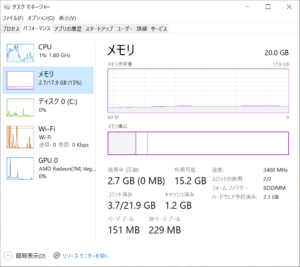
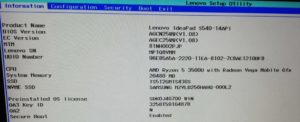

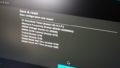

コメント